Pont de débogage Android (BAD) est un outil de ligne de commande important pour contrôler votre appareil Android depuis votre ordinateur. Avec ADB, vous pouvez exécuter de nombreuses commandes utiles pour sauvegarder vos données, chargement latéral de fichiers .zip qui, autrement, clignoteraient lors d'une récupération personnalisée, déverrouillez votre chargeur de démarrage sur les appareils Nexus et diverses autres utilisations pour déboguer votre mobile Android.
L'installation du BDA sur une machine Windows est une procédure assez simple mais compliquée. Ce guide vous guidera du début à la fin.
Comment installer le BDA sous Windows?
-
Accédez au portail Web de SDK pour Android y navegue hasta »Outils SDK uniquement«. Téléchargez la version pour votre plateforme.
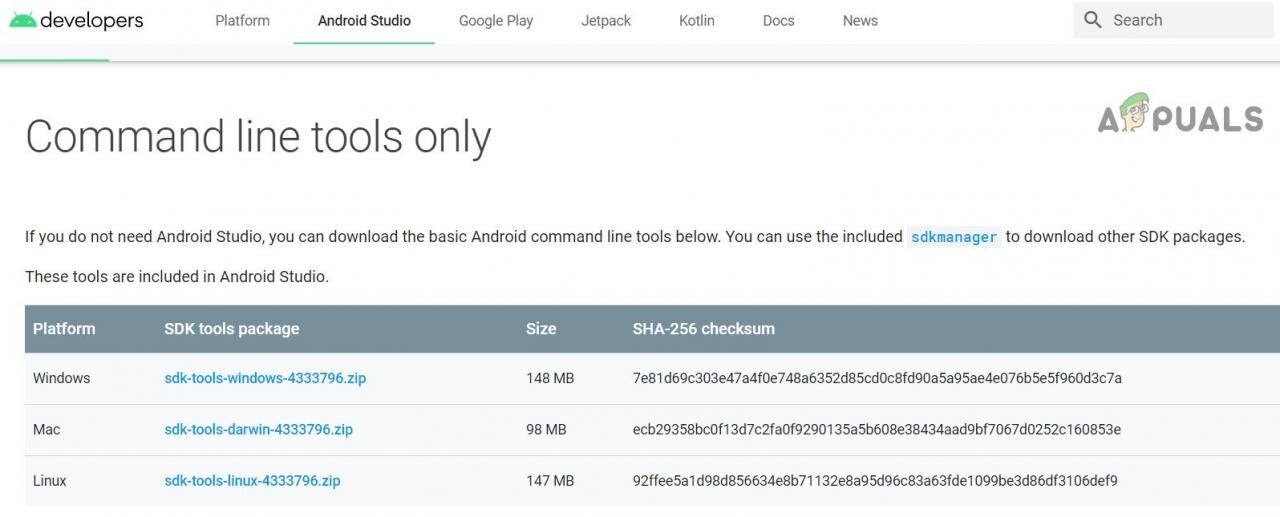 Télécharger les outils SDK
Télécharger les outils SDK -
Ouvrez SDKManager.Exe et choisissez uniquement »Android SDK Platform Tools» pour l'installation. Si vous avez un téléphone Nexus, en outre, vous devez sélectionner »Google USB Driver«. Lorsque vous cliquez sur Installer, commencera à télécharger les fichiers nécessaires sur votre ordinateur.
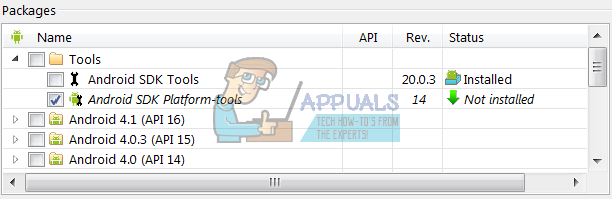 Téléchargement des outils de la plate-forme Android SDK
Téléchargement des outils de la plate-forme Android SDK -
Activer le débogage USB sur votre appareil. ADB ne fonctionnera sur votre appareil que lorsque le débogage USB est activé. Le débogage USB se trouve régulièrement dans les options du développeur, donc si vous n'avez pas encore activé les options de développement, Aller aux paramètres> À propos du téléphone> appuyez sur »Numéro de build» 7 fois, et vous recevrez une alerte indiquant que les options de développement sont activées. Vous pouvez maintenant entrer dans les options du développeur pour activer le débogage USB.
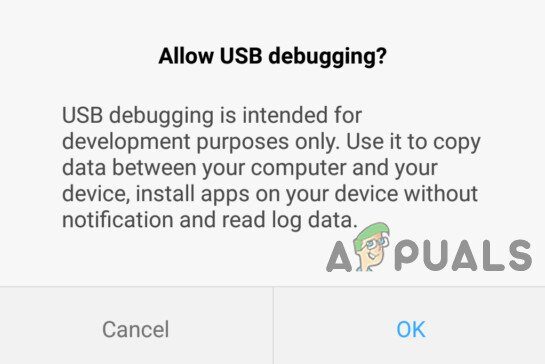 Permettre le débogage USB
Permettre le débogage USB -
Accédez au dossier sur votre PC où les outils SDK ont été installés. Changement + faites un clic droit sur le dossier et sélectionnez »Ouvrir la fenêtre de commande ici«.
-
Connectez votre mobile Android à votre ordinateur via USB (assurez-vous que vous utilisez le câble de données, pas le câble de charge). Si vous y êtes invité sur l'appareil, choisissez le mode »transfert de fichiers (MTP)«. Maintenant dans le type de commande du terminal:
appareils adb
 Liste des appareils attachés
Liste des appareils attachés
Il devrait montrer que votre appareil est connecté. Si aucun périphérique n'est affiché sur la ligne de commande, vous devrez peut-être télécharger les pilotes USB spécifiques pour votre téléphone à partir du portail Web du fabricant.
Vous devez maintenant configurer votre chemin système afin que vous puissiez toujours exécuter les commandes ADB à partir du terminal de commande sans avoir à l'exécuter à partir du dossier des outils SDK.. Les méthodes sont presque les mêmes, mais un peu différent entre Windows 7, 8 Oui 10.
Ajouter ADB au chemin système pour Windows 7, 8
-
Aller au Panneau de configuration> Système> Sécurité et cliquez sur le bouton »Paramètres système avancés«, puis cliquez sur »Variables d'environnement«.
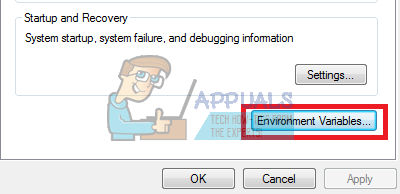 Modifier les variables d'environnement
Modifier les variables d'environnement -
Recherchez la variable nommée »Chemin» pour la mettre en surbrillance, puis cliquez sur »Modifier«.
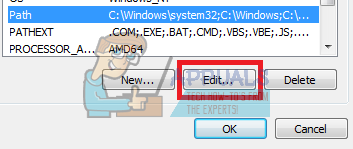 Chemin d'édition de la variable d'environnement
Chemin d'édition de la variable d'environnement -
Ajoutez votre dossier ADB à la fin de la valeur de la variable, sans espaces, précédé d'un point-virgule. Par exemple:
;C:Outils de plate-forme N-Android
Ajouter ADB au chemin système dans Windows 10
Suivez les étapes ci-dessus jusqu'à ce que 3 . Au lieu d'ajouter la chaîne à une chaîne variable préexistante, cliquez “Ajouter un nouveau” dans la boîte de variable d'environnement qui s'ouvre. Ajoutez simplement votre dossier ADB et appuyez sur Entrée.
Liste des commandes BDA utiles
-
adb installer C: paquet.apk: installez un package .apk à partir de votre C: Na sur votre appareil Android.
-
adb désinstaller package.name: désinstaller un package d'application de votre appareil: le nom du package serait le nom spécifique du package d'application tel qu'il apparaît sur votre appareil, par exemple, com.facebook.katana
-
adb pousser C: déposer / carte SD / déposer – Copiez un fichier de votre C: sur la carte SD de votre appareil.
-
traction adb / carte SD / fichier C: N- L'envers de la poussée ADB.
-
adb logcat: afficher le journal à partir de votre appareil Android.
-
shell adb: cela ouvrira une ligne de commande Linux interactive sur votre appareil.
-
Commande shell Adb: cela exécutera une commande sur la ligne de commande de votre appareil.
-
redémarrage adb: cela redémarrera votre appareil.
-
adb reboot-bootloader: redémarrez votre appareil dans le chargeur de démarrage.
-
récupération de redémarrage adb: redémarrez votre appareil pour la récupération.
Appareils à démarrage rapide: Les commandes ADB ne fonctionnent qu'après le démarrage complet du téléphone, pas du bootloader. FastBoot vous permet d'envoyer des commandes ADB à votre appareil à partir du chargeur de démarrage, ce qui est utile, par exemple, quand vous êtes coincé dans un cycle de récupération.
Article similaire:
- Le 5 meilleurs navigateurs pour Windows XP
- Comment installer Kodi sur Xbox One et Xbox 360
- Comment désactiver le mode sans échec sur Tumblr [3 méthodes]
- La température de la batterie est trop basse
- “pépin” non reconnu comme commande interne ou externe
- Une seule instance de wusa.exe est autorisée à s'exécuter






